M4A in MP3 umwandeln auf Mac – - so geht's - HitPaw
M4A, ein beliebtes Audioformat, das von Apple entwickelt wurde, wird von Tag zu Tag beliebter. Einige Leute begannen zu sagen, dass M4A früher oder später MP3 ersetzen wird. Trotz der Popularität von M4A werden Sie es schwierig finden, M4A-Dateien auf Nicht-Apple-Geräten abzuspielen.
Sie müssen iTunes installieren, um M4A-Dateien zu öffnen, was nur für wenige Personen akzeptabel ist. Daher wäre die Konvertierung von M4A in MP3 auf dem Mac eine großartige Idee, damit Sie Audiodateien auf allen Geräten abspielen können.
In diesem Artikel werden wir die zuverlässigsten Methoden vorstellen, um M4A in MP3 auf Mac umzuwandeln.
Teil 1. M4A vs. MP3: Warum M4A auf dem Mac in MP3 umwandeln?
M4A ist ein Audiodateiformat, das Apple zum Herunterladen von Musik aus dem Apple iTunes Store eingeführt hat. Eine M4A-Datei kann den Apple Lossless Audio Codec verwenden oder mit dem verlustbehafteten AAC-Codec kodiert sein. MP3 ist ein weit verbreitetes Audioformat, das mit den meisten Mediaplayern, Geräten und Plattformen kompatibel ist. Dieses Audioformat basiert auf einer verlustbehafteten Datenkomprimierung während der Dateicodierung, wodurch die Dateigröße reduziert wird.
Obwohl MP3 und M4A beides Audiodateiformate sind, unterscheidet die Kompatibilität beide Formate. Trotz der erforderlichen Qualität erfordert das Abspielen des M4A-Formats auf Geräten von Drittanbietern, einschließlich Samsung, HTC und Windows, viel Arbeit. Inzwischen können Sie das MP3-Format auf fast allen Geräten abspielen, was es zuverlässiger macht als M4A.
Teil 2. Der einfachste Weg, M4A in MP3 auf dem Mac verlustfrei zu konvertieren [empfohlen]
Wenn Sie sich entscheiden, M4A auf dem Mac in MP3 zu konvertieren, sollten Sie bedenken, dass das konvertierte Audio die ursprüngliche Audioqualität nicht verliert. Da verschiedene Tools die Tonqualität beeinflussen, ist die Wahl von HitPaw Video Converter für Mac zum Konvertieren von M4A in MP3 Mac die beste Lösung.
Es ist ein einzigartiger Videokonverter, der es Ihnen zusätzlich zum Konvertieren von Videodateien ermöglicht, M4A in MP3 Mac ohne iTunes zu konvertieren. Es gibt viele Aspekte in HitPaw Video Converter, die es wert sind, beachtet zu werden, da es die Konvertierung von Mac M4A in MP3 sehr einfach macht.
Einzigartige Vorteile von HitPaw Video Converter für Mac:
- Unterstützt über 1000 Audio- und Videoformate.
- Konvertieren Sie M4A in MP3 auf dem Mac mit verlustfreier Qualität
- Ermöglicht Ihnen, Audio zu bearbeiten
- Laden Sie Videos von über 1000 Online-Sites herunter
- Kommt mit einer einfachen Benutzeroberfläche
- Konvertieren Sie 120-mal schneller in Echtzeit
Wie konvertiert man M4A in MP3 auf dem Mac mit HitPaw Video Converter Mac?:
Schritt 1.Installieren Sie HitPaw Video Converter auf dem Mac. Führen Sie als Nächstes das Programm aus, um den Vorgang zu starten.
Schritt 2.Klicken Sie auf „Audio hinzufügen“, um die M4A-Dateien hochzuladen, die Sie in das MP3-Format konvertieren möchten.

Schritt 3.Nachdem Sie die M4A-Datei zur Hauptoberfläche von HitPaw Video Converter hinzugefügt haben, müssen Sie das Audioausgabeformat auswählen. Sie müssen lediglich MP3 als Zielausgabeformat auswählen.

Schritt 4.Nachdem Sie alle Optionen konfiguriert haben, müssen Sie auf „konvertieren alle“ klicken, um M4A in MP3 Mac umzuwandeln. Das Konvertieren von M4A-Audio in MP3 dauert nur wenige Minuten, wenn Sie über eine schnelle Internetverbindung verfügen. Nachdem dieser Vorgang abgeschlossen ist, können Sie auf die konvertierten Audiodateien auf der Registerkarte "umgewandelt" zugreifen.

Teil 3. Wie kann man M4A in MP3 auf dem Mac mit iTunes umwandeln?
Während es andere empfohlene Möglichkeiten gibt, M4A auf dem Mac in MP3 zu konvertieren, könnte iTunes die richtige Idee sein, um M4A auf dem Mac in MP3 zu konvertieren. Es ist ein integriertes Tool für Mac, mit dem Sie verschiedene Aktionen auf dem Mac ausführen und M4A in MP3 umwandeln können, was eines der bekanntesten ist.
So konvertieren Sie M4A in MP3 auf dem Mac.
Schritt 1. Starten Sie iTunes und wählen Sie das Symbol „Einstellungen“.
Schritt 2.Navigieren Sie zum Symbol „Dateien“ und wählen Sie das Symbol „Einstellungen importieren“. Wählen Sie dann „MP3 Encoder“ als Importmethode und klicken Sie auf das „OK“-Symbol.
Schritt 3.An dieser Stelle müssen Sie nur noch die M4A-Datei in iTunes importieren. Wählen Sie „MP3-Version erstellen“, nachdem Sie die Optionen „Datei“ und „Konvertieren“ ausgewählt haben. Nachdem Sie M4A to MP3 Mac abgeschlossen haben, können Sie auf die konvertierte Datei in Ihrer iTunes-Mediathek zugreifen.

Teil 4. Wie konvertiert man M4A in MP3 auf dem Mac über Audacity?
Sie können verschiedene Optionen ausprobieren, um M4A-Dateien auf dem Mac in MP3 zu konvertieren, und Audacity ist zweifellos eine davon. Dies ist eine erstaunliche Audioaufzeichnungs- und -bearbeitungsanwendung, die M4A auf dem Mac in MP3 konvertiert. Sie müssen jedoch das FFmpeg-Paket installieren, bevor Sie M4A auf dem Mac über Audacity in MP3 ändern.
So konvertieren Sie M4A in MP3 Mac mit Audacity.
Schritt 1.Besuchen Sie https://lame.buanzo.org/#lameosx64bitdl, laden Sie das FFmpeg-Paket herunter und installieren Sie es, nachdem Sie es gefunden haben.
Schritt 2.Installieren Sie Audacity auf Ihrem Mac und starten Sie es später. Gehen Sie dann zur Menüleiste und wählen Sie das Audacity-Symbol. Wählen Sie das Symbol „Bibliotheken“, nachdem Sie die Option „Einstellungen“ ausgewählt haben. Fügen Sie die FFmpeg-Bibliothek hinzu, nachdem Sie sie entdeckt haben.

Schritt 3.Importieren Sie die M4A-Audiodatei, die Sie in MP3 konvertieren möchten, in die Hauptoberfläche von Audacity.

Schritt 4.Klicken Sie auf das Symbol „Exportieren“, nachdem Sie die Option „Datei“ ausgewählt haben. Wählen Sie dann das Symbol „Als MP3 exportieren“ und klicken Sie im Fenster „Audio extrahieren“ auf das Symbol „Speichern“. Klicken Sie auf das OK-Symbol, nachdem Sie das Metadaten-Tag bearbeitet haben.

Teil 5. Wie konvertiere ich M4A in MP3 auf einem Mac über Terminal?
Möglicherweise müssen Sie sich sehr anstrengen, um M4A über das Terminal auf dem Mac in MP3 zu konvertieren, aber es lohnt sich auf jeden Fall. Wenn Sie bereit sind, ein paar Versuche zu unternehmen, um das Chaos zu beseitigen, folgen Sie der Anleitung unten, um zu erfahren, wie Sie M4A in MP3 auf dem Mac konvertieren.
Schritt 1. Installieren Sie FFmpeg nach dem Besuch von https://www.rickmakes.com/ffmpeg-notes/.
Schritt 2.Wenn Sie M4A in MP3 Mac stapelweise konvertieren möchten, müssen Sie das Stapelskript kopieren, indem Sie auf den Link klicken. https://www.rickmakes.com/batch-convert-lossless-audio-to-mp3-shell-script/.
Schritt 3.Um M4A-Dateien zu speichern, müssen Sie einen Ordner auf Ihrem Mac erstellen. Sie können diesen Ordner M4A nennen. Sie müssen auch einen Ausgabeordner namens MP3 erstellen.
Schritt 4.Geben Sie die Befehlszeile im Bild unten ein und starten Sie den Konvertierungsprozess, indem Sie die Eingabetaste drücken.

Schritt 5.Verwenden Sie die folgenden Befehle, um ein M4A-Audio in MP3 zu konvertieren. fmpeg -i input.m4a output.mp3 ffmpeg -i input.m4a -acodec libmp3lame output.mp3 ffmpeg -i input.m4a -f mp3 output.mp3.

Zusammenfassung
Wenn es schwierig wird, einen geeigneten M4A-zu-MP3-Konverter für Mac zu finden, können Sie sich in diesem Beitrag Notizen machen, in denen Sie atemberaubende Optionen finden. Wir haben erstaunliche Möglichkeiten zum Konvertieren von M4A in MP3 auf dem Mac aufgezeigt, und all diese Tools sind einen Versuch wert.
Von allen Tools, die wir entwickelt haben, ist HitPaw Video Converter für Mac das leistungsfähigste. Dies ist die am meisten empfohlene Software und Sie sollten sie verwenden, wenn Sie Mac M4A in MP3 auf dem Mac umwan.





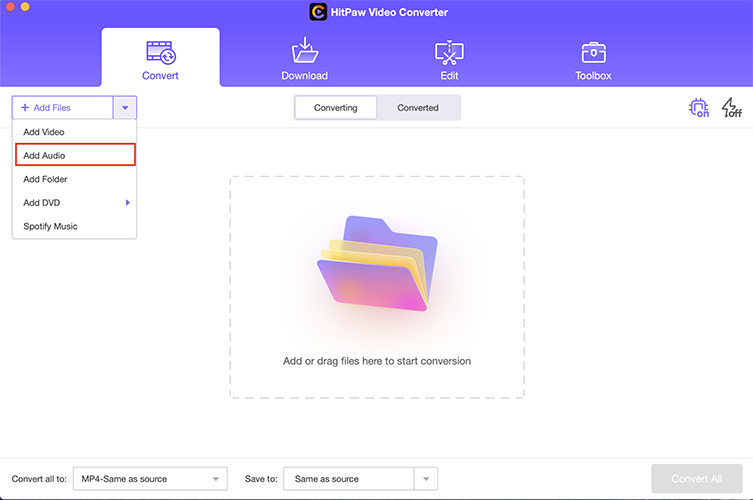

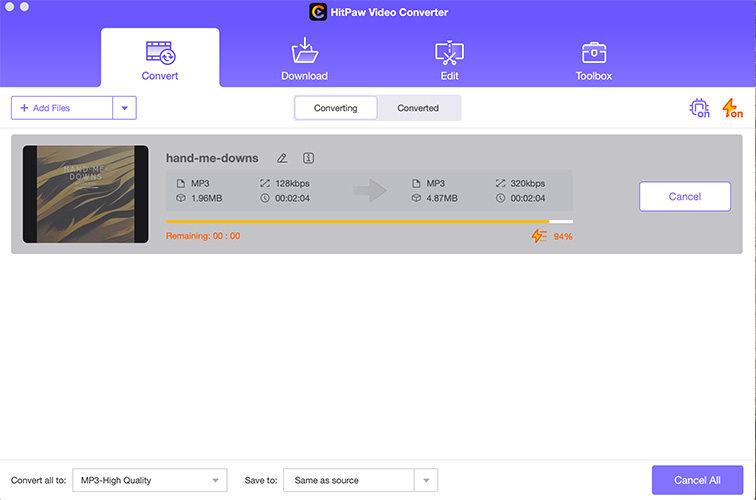
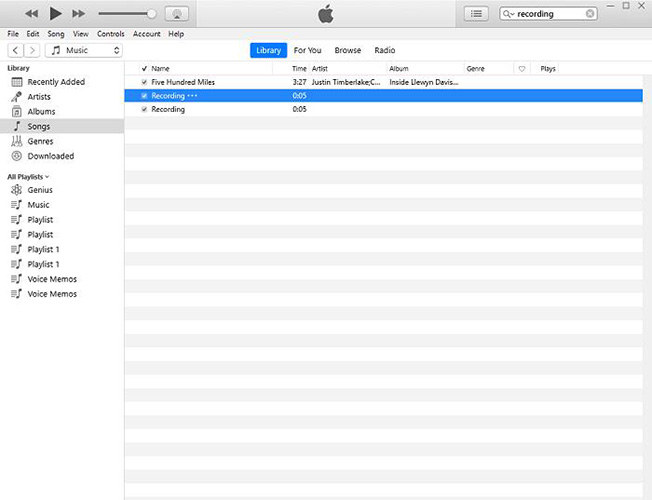

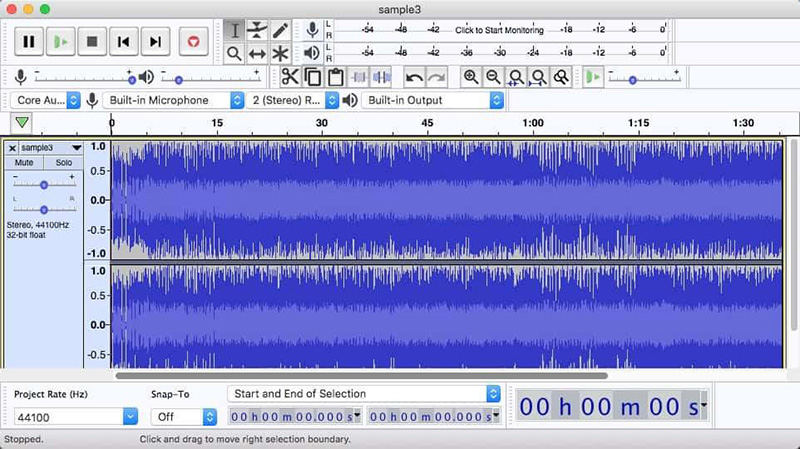
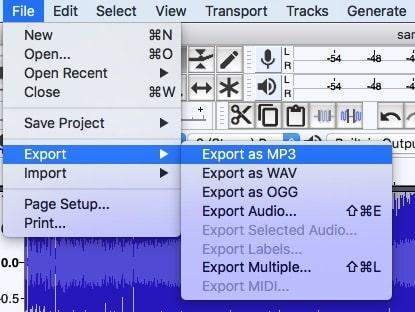
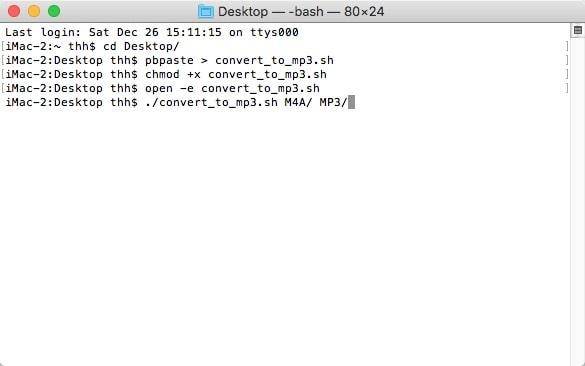
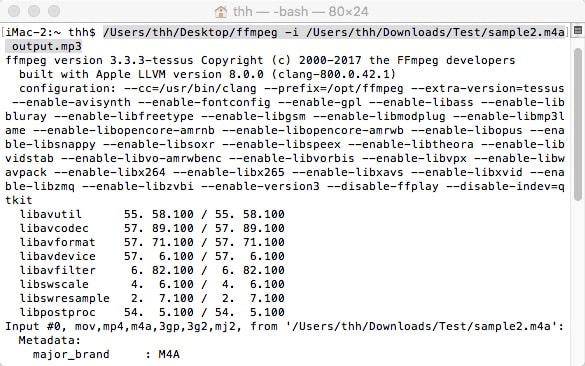

 HitPaw Video Enhancer
HitPaw Video Enhancer HitPaw Edimakor
HitPaw Edimakor
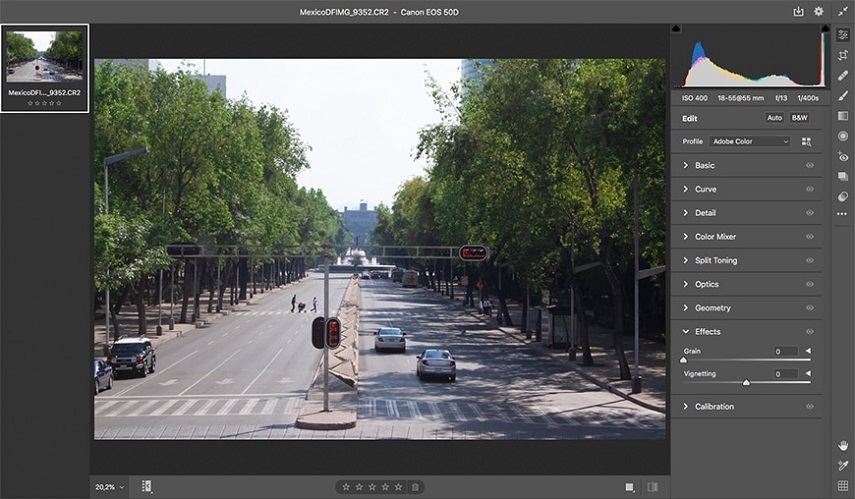


Teile diesen Artikel:
Wählen Sie die Produktbewertung:
Joshua Hill
Chefredakteur
Ich bin seit über fünf Jahren als Freiberufler tätig. Es ist immer beeindruckend Wenn ich Neues entdecke Dinge und die neuesten Erkenntnisse, das beeindruckt mich immer wieder. Ich denke, das Leben ist grenzenlos.
Alle Artikel anzeigenKommentar hinterlassen
Erstellen Sie Ihre Rezension für HitPaw-Artikel